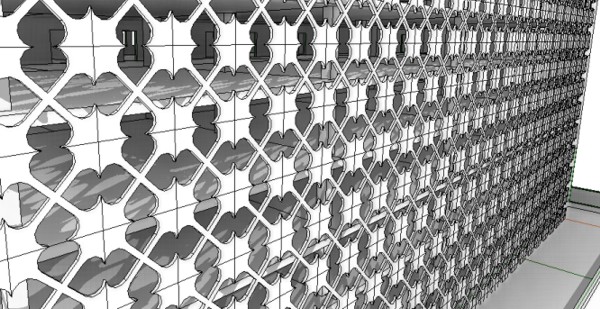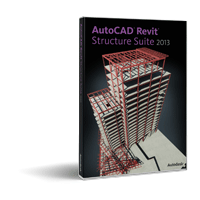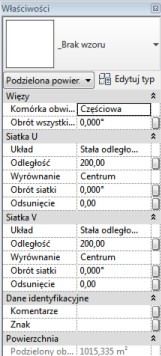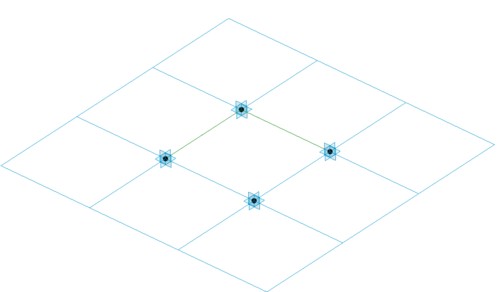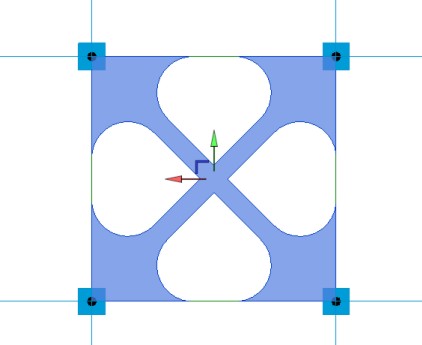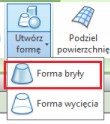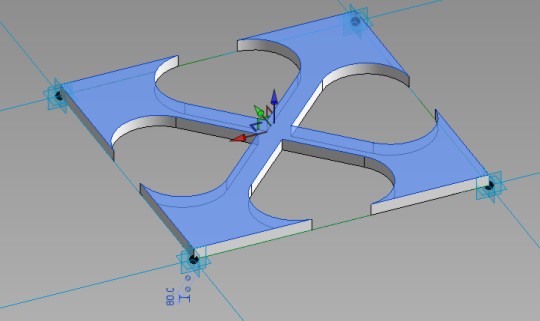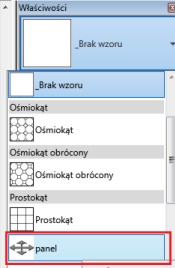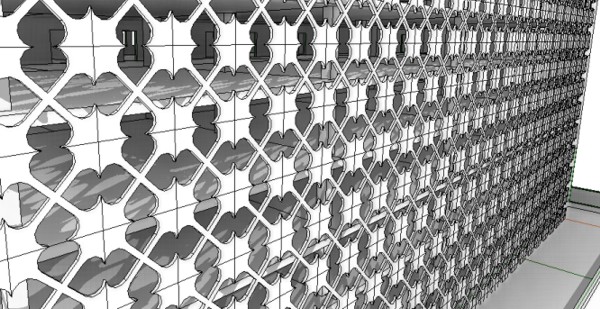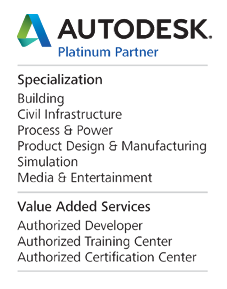2012-06-11 10:23
Własne panele w powłokowych systemach kurtynowych - Biuletyn Revit 05/2012
Witamy Państwa w kolejnym numerze Biuletynu Revit. Dziś kontynuujemy poprzedni temat, czyli systemy kurtynowe na podstawie powłok.
W dzisiejszym odcinku będziemy kontynuować temat fasad. Zajmiemy się zdefiniowaniem własnego rodzaju panela systemu kurtynowego.
Tak samo jak ostatnio rozpoczynamy od utworzenia powłok. Można to robić bezpośrednio w pliku modelu, wówczas nie trzeba pamiętać o wymiarach budynku, a wystarczy opierać się na modelu.
Dla przypomnienia! - aby tworzyć powłokę w obrębie modelu, przechodzimy do zakładki Narzędzia główne, a następnie wybieramy Komponent / Utwórz lokalnie. Kategoria modelowanego elementu to Bryła.
Dzięki możliwości zmiany płaszczyzny roboczej i aktywnym krawędziom modelu 3D, wymodelujemy powłokę jak na Rys.1.

Rys.1. Powłoka oparta na geometrii modelu 3D
W odróżnieniu od poprzedniego przykładu, tutaj już musimy wykonać kilka ustawień, by nie mieć problemów z wczytaniem własnego panela.
Przede wszystkim, po zaznaczeniu utworzonej powłoki nie możemy korzystać z wzorów które oferuje nam program. Musimy wybrać "Brak wzoru". Podział, który widoczny jest na Rys.1 osiągamy według ustawień we właściwościach powłoki Rys.2.
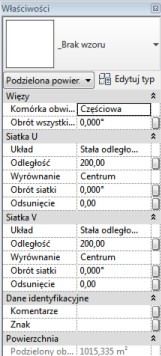
Rys.2. Ustawienie podziału we właściwościach
Bardzo ważne w tym przypadku jest określenie wymiarów wysokości i szerokości panela, gdyż taki sam wymiar będziemy musieli podać podczas definiowania własnego panela.
Teraz możemy przejść do budowania panela.
Aby to zrobić, otwieramy menu Plik / Nowy / Rodzina i wskazujemy szablon : Metryczne - Oparte na wzorze panelu kurtynowego.
Jest to bardzo specyficzny szablon, zawierający siatkę pomocniczą oraz cztery punkty referencyjne odpowiadające narożnikom panela. (Rys.3.)
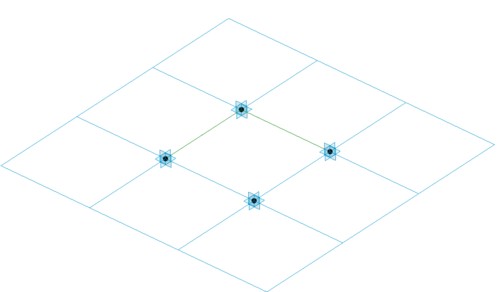
Rys.3.
Na samym początku, bardzo ważne jest, aby podać wymiary siatki, dokładnie takie jak wielkość siatki powłoki. W innym przypadku, po wypełnieniu powłoki panelami otrzymamy za duże lub za małe panele.
Aby ustalić wymiar siatki, należy ją zaznaczyć i we właściwościach zmienić rozmiar.

Teraz można przystąpić do tworzenia panela.
Może on wyglądać bardzo klasycznie, lub tak jak ten w moim przykładzie.
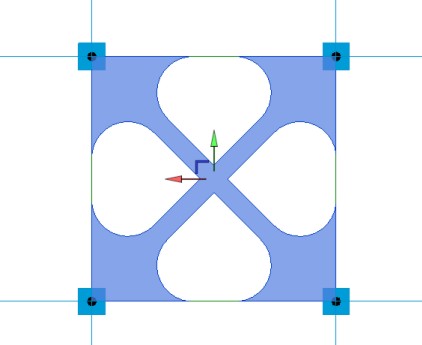
Po narysowaniu takiego kształtu, program automatycznie utworzy obwiednię, którą można zaznaczyć i wyciągnąć tworząc bryłę :
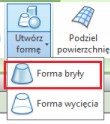
Wyciągnięcie bryły
Na koniec pozostaje tylko podać grubość panela. Można równie dobrze ją sparametryzować.
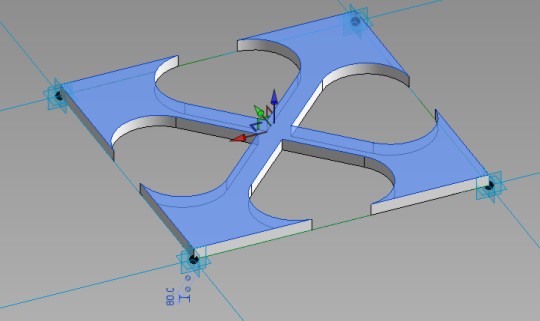
Tak utworzony panel zapisujemy do własnej biblioteki, a następnie wczytujemy do projektu.
Po wczytaniu do projektu wystarczy zaznaczyć powłokę i we właściwościach zmienić "Brak wzoru" na Nasz panel, który już znajdzie się w liście.
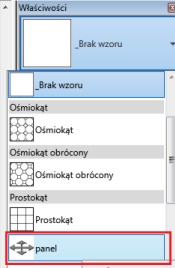
A tak wygląda efekt końcowy: